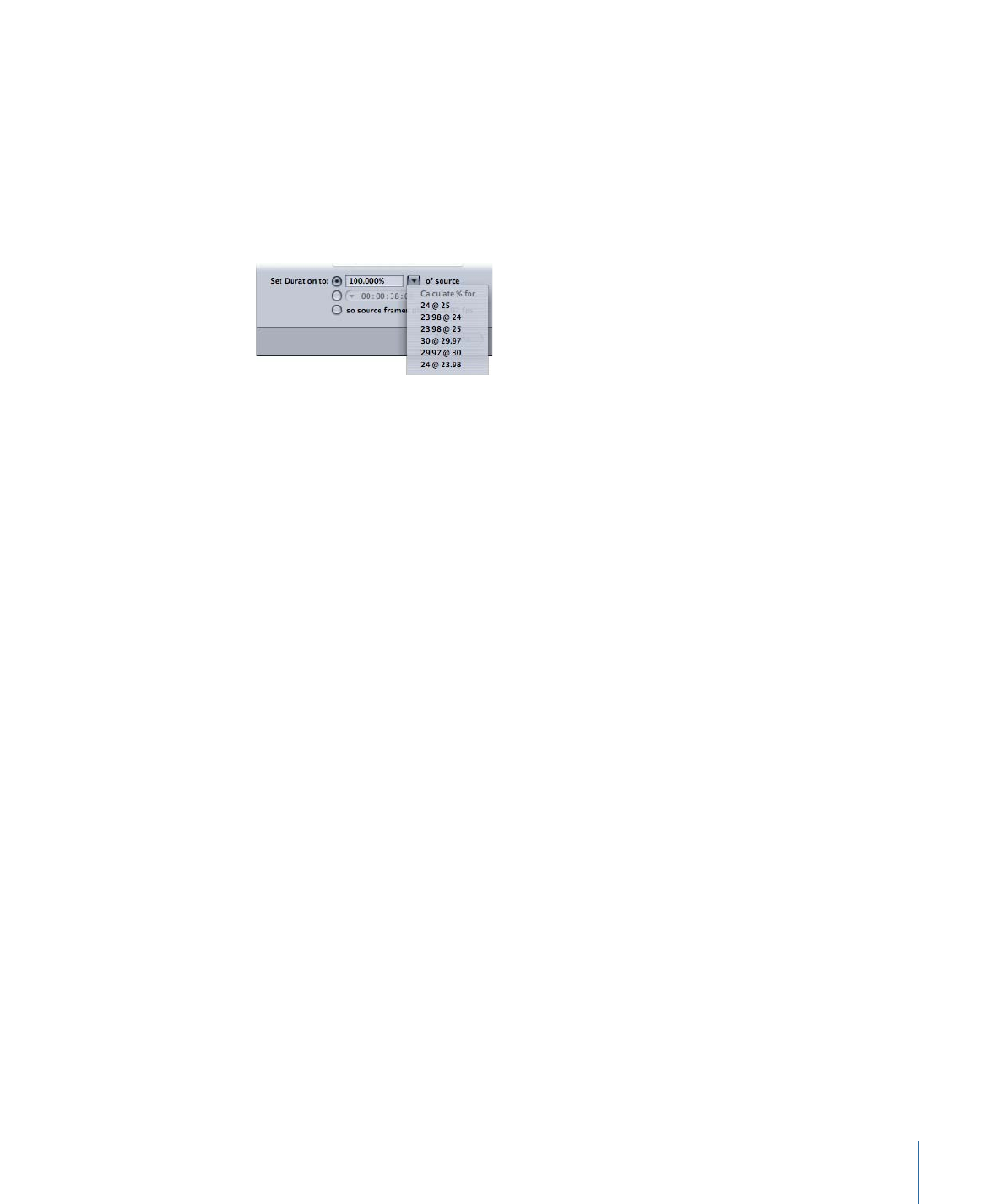
フレームを「エンコーダ」パネルの「フレームレート」設定で再生する
このオプションは、ソース・メディア・ファイルのフレームレートが「エンコー
ダ」パネルの「フレームレート」設定と異なる場合に使います。
309
第 23 章
フレームコントロールを使って作業する
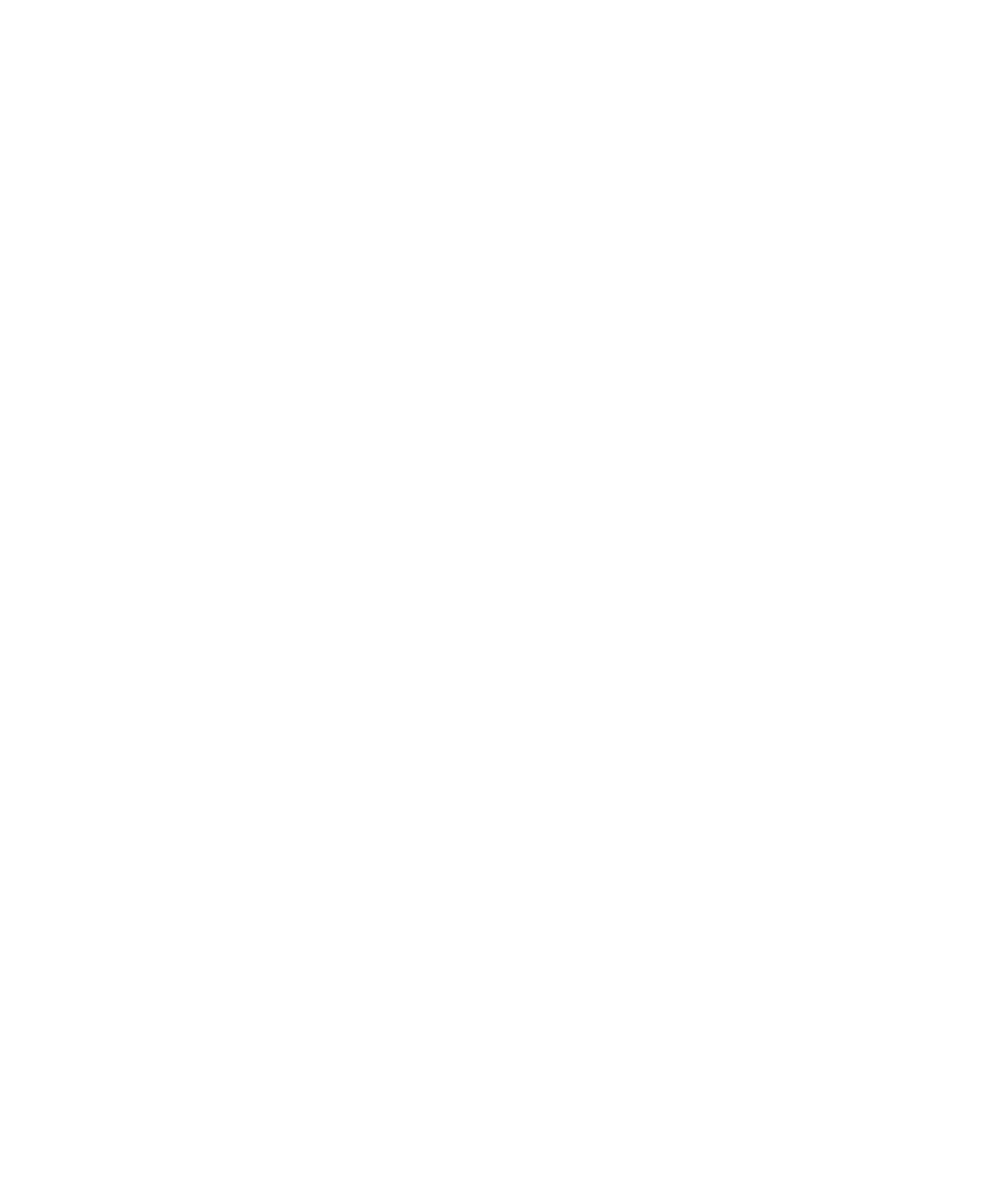
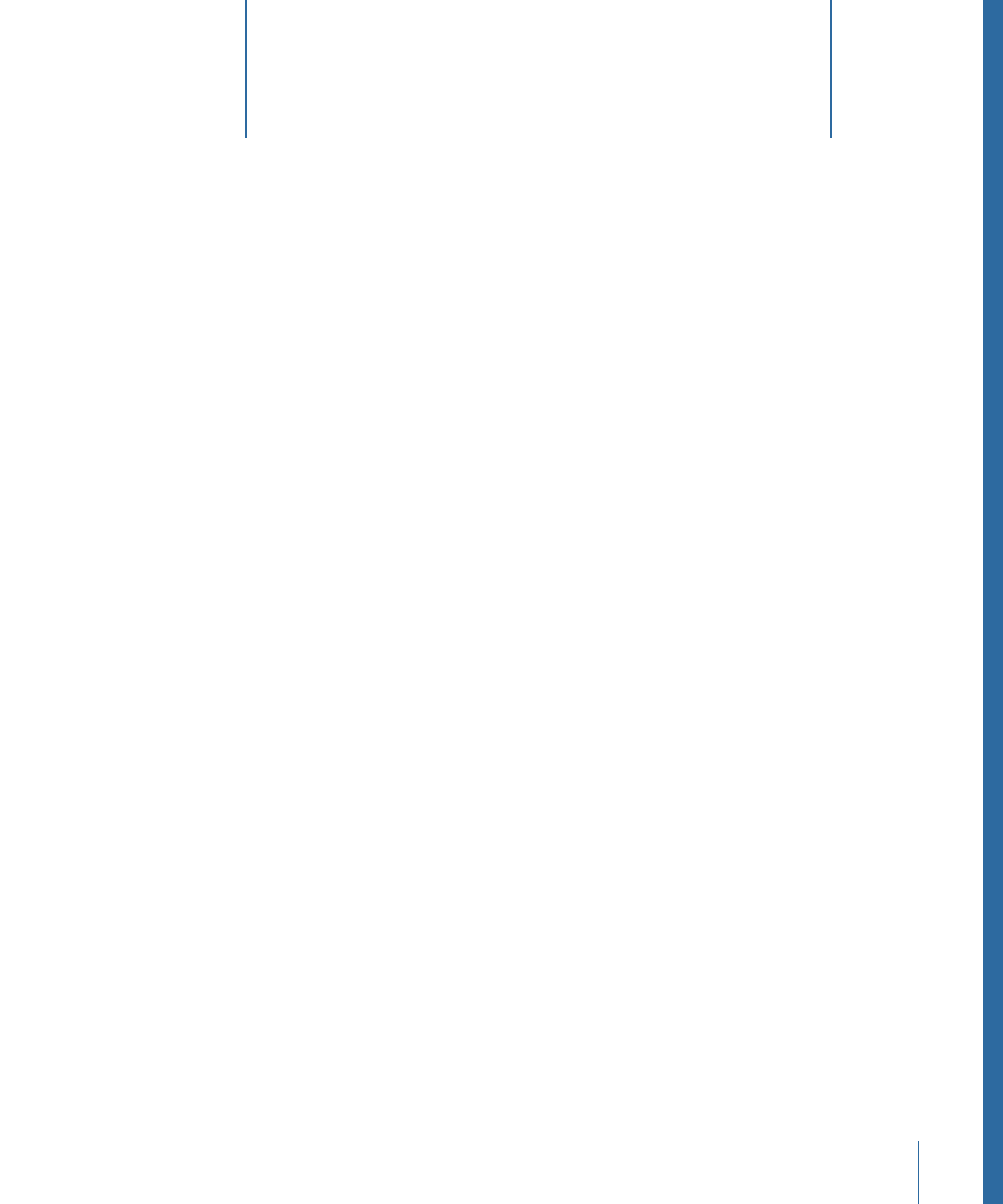
「インスペクタ」ウインドウの「ジオメトリ」パネルでは、設定を詳細に調整で
きます。
この章では以下の内容について説明します:
•
クロップ、拡大/縮小、パディングを使って作業する
(ページ 311)
•
「ジオメトリ」パネルについて
(ページ 313)
•
ジオメトリを調整する
(ページ 318)
クロップ、拡大/縮小、パディングを使って作業する
「ジオメトリ」パネルには、出力イメージに影響を与えるために使える 3 種類の
方法があります。
クロップ
イメージをクロップすると、ビデオのコンテンツを削除することになります。こ
のようなコンテンツは、多くの場合不必要なイメージ領域(たとえば、テレビに
は必要ですが、コンピュータには不必要なオーバースキャン領域など)であり、
残った部分を同じフレームサイズでより大きく見えるようにできます。
また、クロップの「ソースのレターボックスエリア」設定を使えば、イメージの
エッジを検出して、それらに合致するクロップ値を自動的に入力することができ
ます。この設定は特に、ソース・メディア・ファイルのレターボックス領域を切
り取る場合に便利です。
クロップ設定を調整すると、出力ビデオファイルのフレームサイズに以下のいず
れかが生じます:
• 「ジオメトリ」パネルの「サイズ(エンコード後のピクセル)」セクションの
「フレームサイズ」ポップアップメニューで、「ソースの 100%」、「ソース
の 50%」、「ソースの 25%」以外の設定を選択すると、フレームサイズは同じ
ままになります。つまり、ソースビデオのイメージは出力ビデオファイルのフ
レームサイズに合わせて拡大されるため、ピクセルが大きくなり、イメージ全
体の品質が低下します。
311